Annuncio pubblicitario
Far funzionare un server WordPress locale è sorprendentemente complicato. Se sei uno sviluppatore esperto, ha senso impostare un server locale con XAMPP o WAMP Ospita e modifica siti Web su Windows gratuitamente usando XAMPPVuoi costruire un sito web. Le spese generali possono essere costose. E se vuoi semplicemente imparare lo sviluppo web, senza ingombri? Lascia che ti mostriamo come ospitare gratuitamente un sito Web locale. Leggi di più . Ma se sei un principiante che vuole solo scherzare con un'installazione WordPress ospitata da solo (che è diverso da wordpress.com), per vedere come sarebbe un sito WordPress personalizzato, di solito sei fuori fortuna.
Quindi ti consiglio di saltare questo noioso processo. Invece, crea un'installazione WordPress virtuale gratuita su uno spazio del server Cloud9. Non è richiesta alcuna codifica. Non è necessario scaricare software specializzato. Armeggi con un'installazione di WordPress - personalizzazione dei temi Come sapere se il tuo tema WordPress è legale (e perché dovresti preoccupartene) Leggi di più
e aggiunta di plugin I migliori plugin di WordPress Leggi di più - in solo un paio di minuti.Cos'è Cloud9?
Nuvola 9 è un ambiente di sviluppo basato su cloud. Ti permette di programmare in più di 40 lingue sui server ospitati dal sito web. Ciò che è rilevante è il fatto che Cloud9 ti consente di creare aree di lavoro di base gratuitamente. Vengono forniti con 1 CPU, 512 MB di RAM e 2 GB di spazio sul disco rigido, il che è più che sufficiente per il nostro impegno. Inoltre, l'installazione di WordPress su un'area di lavoro è solo una questione di un clic.
Come installare WordPress su Cloud9
Passo 1:Visita il sito Web di Cloud9 e clicca su registrati nella barra degli strumenti in alto.
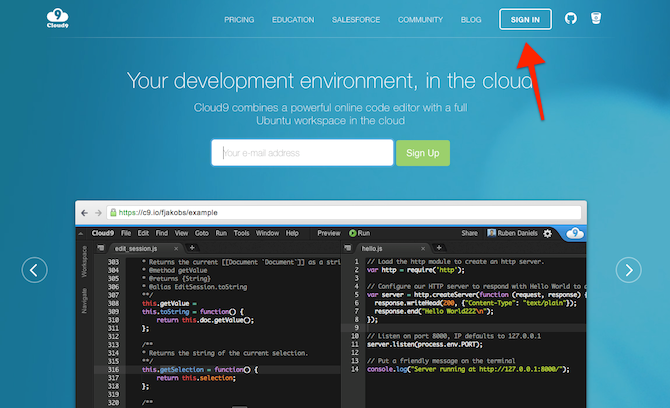
Passo 2: Nella pagina successiva, registrati.
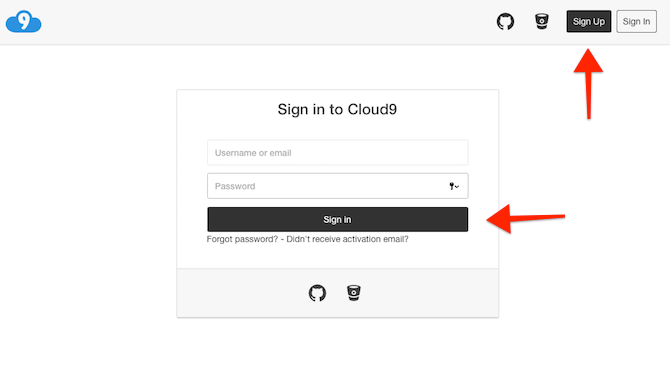
Passaggio 3: Dopo esserti registrato, vedrai il tuo Aree di lavoro sulla pagina del tuo account. Clicca su Crea un nuovo spazio di lavoro.
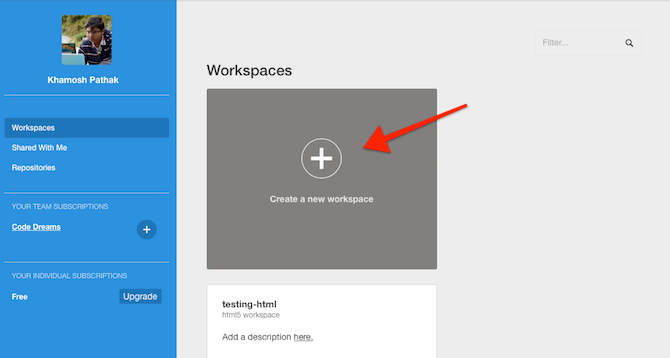
Passaggio 4: Assegna un nome al tuo spazio di lavoro e seleziona il team (se presente). Puoi creare uno spazio di lavoro Privato (gratuitamente, puoi farlo solo una volta). Ora nella sezione modello, fai clic su WordPress. Quindi selezionare Crea area di lavoro.
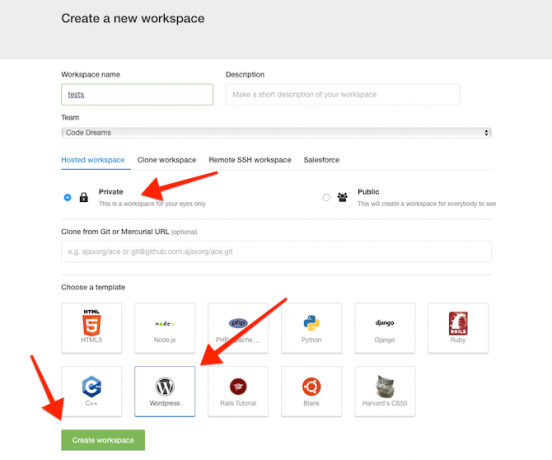
Passaggio 5: Attendi che Cloud9 esegua il boot di un nuovo server virtuale dal nulla. Prenditi questo tempo per apprezzare le meraviglie della tecnologia.
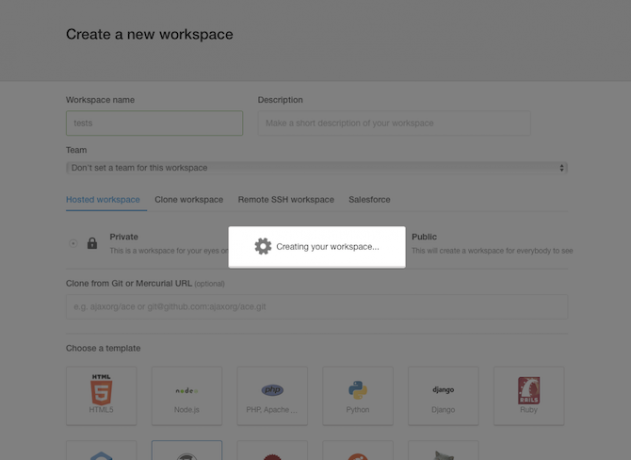
Passaggio 6: Ora atterrerai in quello che viene chiamato un IDE. Sentiti libero di ignorare tutto il codice. Basta fare clic su Esegui progetto dalla barra degli strumenti in alto.
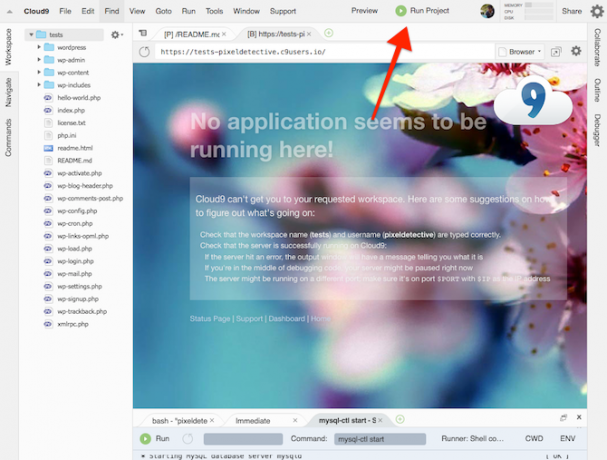
Passaggio 7: Il server è ora in esecuzione. Clicca su Anteprima e seleziona Anteprima dell'applicazione in esecuzione.
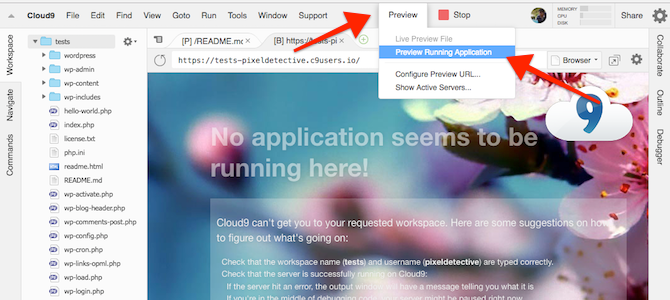
Passaggio 8: L'installazione di WordPress è ora in esecuzione all'interno dell'IDE. Puoi vedere la schermata di configurazione qui. Prendiamo questo fino a una nuova scheda interamente facendo clic su Esci in una nuova finestra pulsante evidenziato nello screenshot seguente.
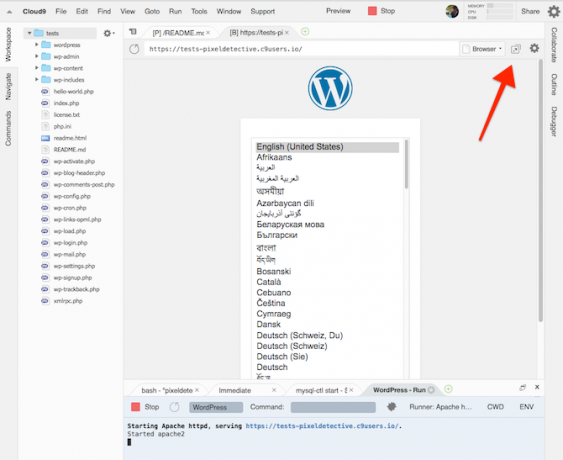
Configurazione dell'installazione di WordPress
Passo 1: Ora che siamo nella visualizzazione a schermo intero, seleziona la lingua che preferisci e fai clic su Continua.
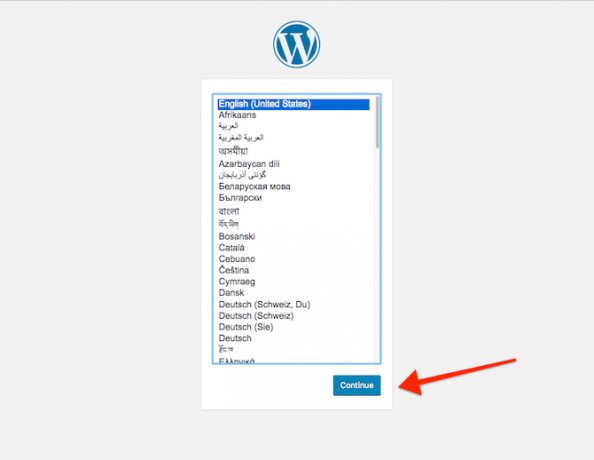
Passo 2: Nella schermata di benvenuto, assegnare al sito un titolo, fornire nome utente, password e indirizzo e-mail prima di fare clic Installa WordPress.
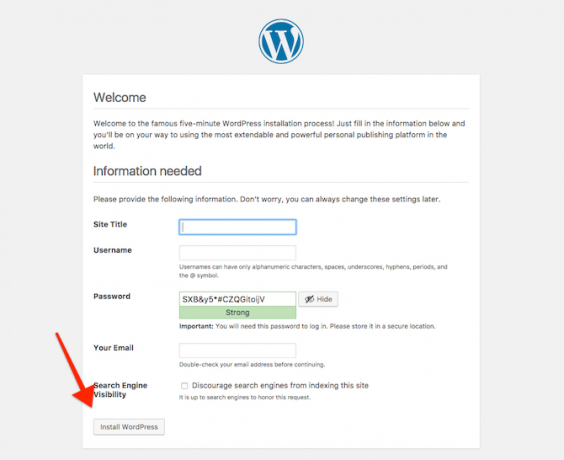
Passaggio 3: E c'è la tua dashboard di WordPress. Puoi installare temi, personalizzarli, scrivere post sul blog e altro ancora.
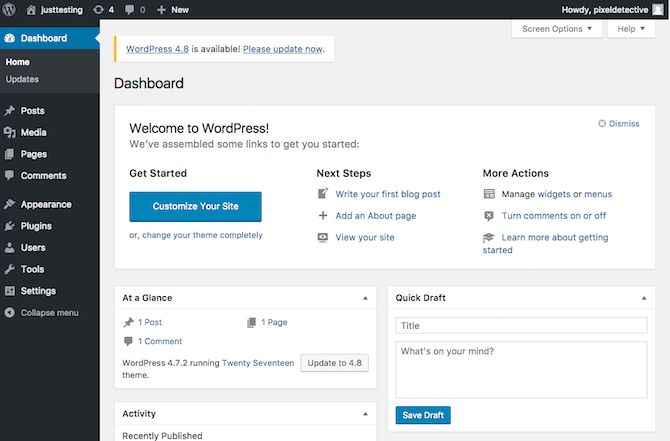
Finché l'area di lavoro di Cloud9 è attiva, lo è anche l'installazione di WordPress. Sì, questo non è un sito live, ma è completamente attrezzato per tutta la tua sperimentazione.
Ora sali di livello il tuo gioco WordPress
Un'installazione virtuale è un buon terreno di gioco. Dato che si tratta di WordPress, sarai in grado di esportare facilmente le tue personalizzazioni dallo spazio Cloud9 e importarle in una vera installazione di WordPress self-host live su un host come Bluehost per soli $ 2,95 / mese o uno dei nostri host web consigliati I migliori servizi di web hosting: condivisi, VPS e dedicatiCerchi il miglior servizio di web hosting per le tue esigenze? Ecco i nostri migliori consigli per il tuo blog o sito Web. Leggi di più .
Cosa ne pensi di WordPress? Stai cercando in un sito o blog WordPress ospitato da solo? Condividi con noi nei commenti qui sotto.
Crediti immagine: Maksym Povozniuk / Shutterstock
Khamosh Pathak è uno scrittore di tecnologia freelance e User Experience Designer. Quando non aiuta le persone a sfruttare al meglio la loro tecnologia attuale, aiuta i clienti a progettare app e siti Web migliori. Nel suo tempo libero, lo troverai a guardare le commedie speciali su Netflix e provare di nuovo a leggere un lungo libro. È @pixeldetective su Twitter.


